Hur man skapar en samarbetsspellista på Apple Music
Äpple Apple Musik Hjälte / / March 04, 2022

Senast uppdaterad den
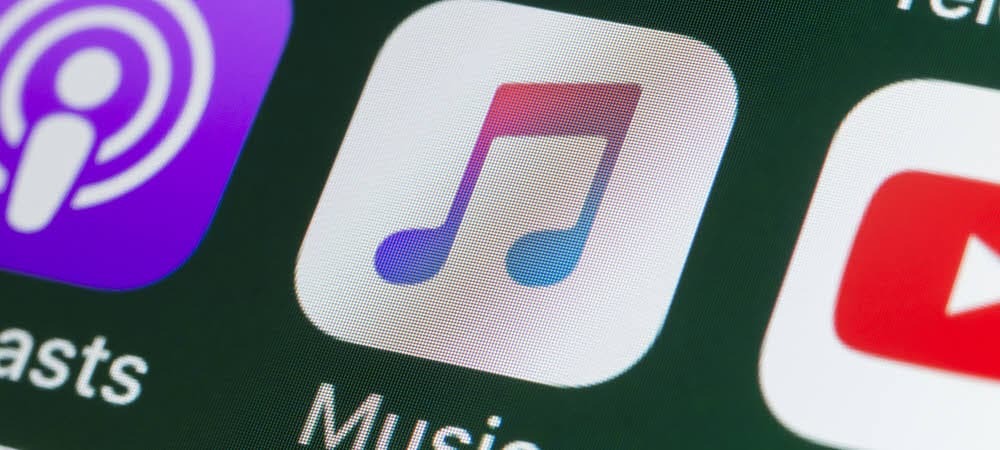
Till skillnad från Spotify tillåter Apple Music dig inte att samarbeta med vänner eller familj, men det finns en lösning. Den här guiden kommer att förklara vad du behöver göra.
Apple Music låter användare skapa och dela spellistor. Efter att ha delat spellistan med vänner, personen som skapade och delade spellistan kan ändra det.
Förmågan att skapa samarbetsspellistor som på Spotify är inte en funktion i Apple Music. Flera personer kan inte lägga till eller ta bort låtar från listan – bara skaparen. Det finns dock en app som hjälper dig att få en liknande upplevelse.
De Caset: Next-Gen Mixtapes app för iOS låter dig skapa gemensamma mixtapes att dela med vänner eller familj. Du kan inte bara bjuda in vänner att redigera ett mixtape, utan du kan se vem som har lagt till en låt och till och med välja en reaktion. Om du vill skapa en samarbetsspellista på Apple Music med den här appen, följ den här guiden.
Hur man skapar en samarbetsspellista på iPhone
Notera: För att skapa samarbetsspellistor måste båda användare installera Caset-appen på sina telefoner och ha en aktiv Apple Music prenumeration.
För att skapa en samarbetsspellista med Caset-appen, gör följande:
- Ladda ner Caset: Next-Gen Mixtapes app för iPhone eller iPod touch (för närvarande stöds inte iPad). Appen är gratis men inkluderar köp i appen.
- Starta Caset-appen på din enhet och logga in med ditt Apple-konto. Du hittar en mängd olika förgjorda spellistor eller "mixar", som appen kallar dem.
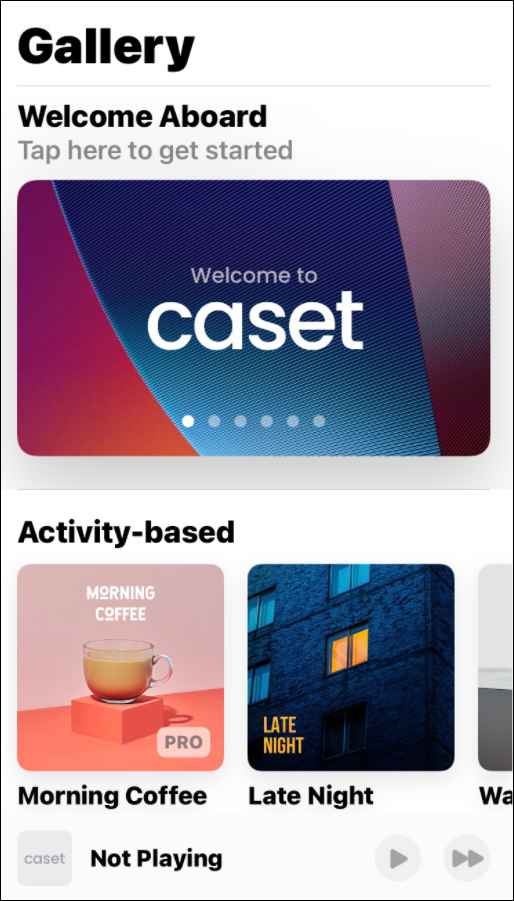
- Välj den mixtape-mall du vill använda. Det kommer att visa några idéer för blandningen när du rullar nedåt. För att skapa din egen, tryck på Skapa mix knapp.
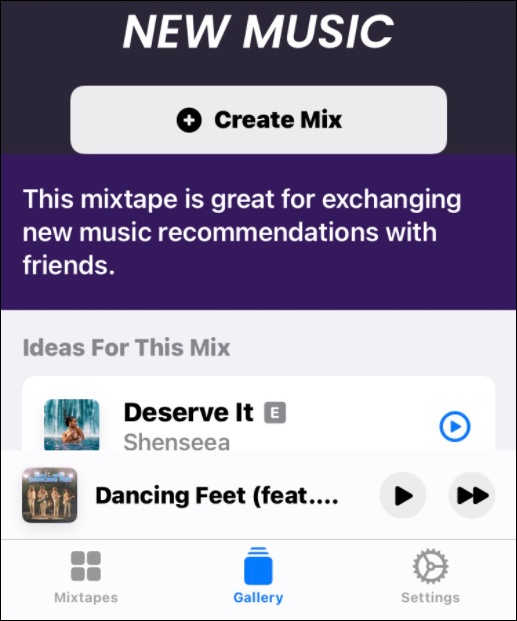
- På nästa skärm trycker du på Lägg till spår.
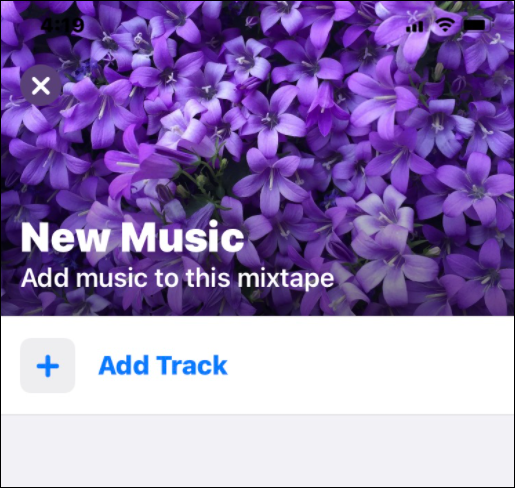
- Sök nu efter låtarna du vill lägga till. Observera att du kan scrolla ner och välja spellistor som redan finns i Apple Music.
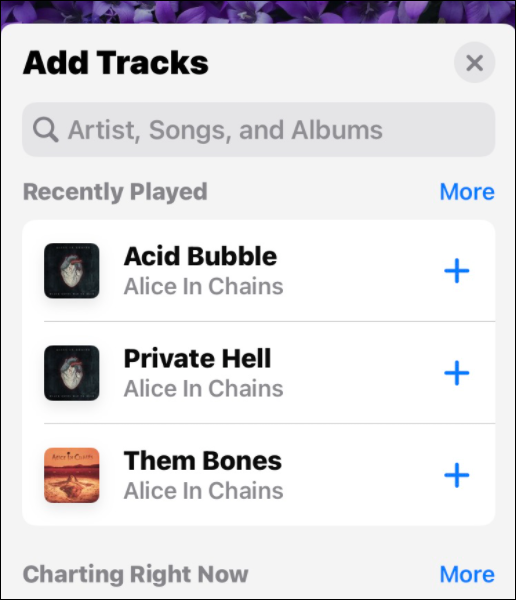
- Tryck på plus (+)-ikonen bredvid varje låt du vill lägga till, och den ändras till en bockmarkering som anger att den har lagts till i spellistan.
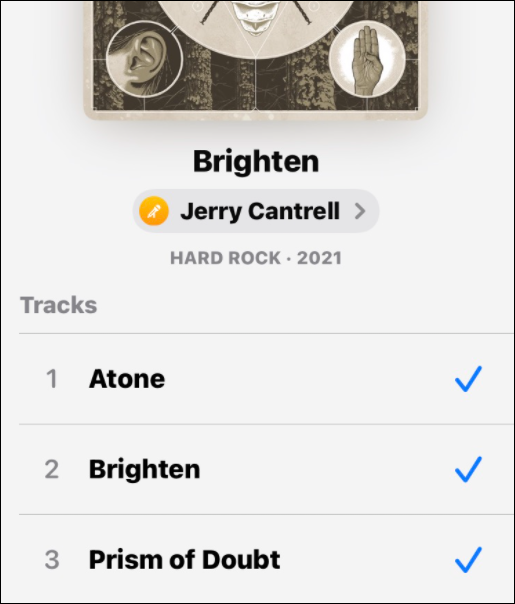
- När du har lagt till låtar kan du titta igenom din lista och ta bort de du inte vill ha. Om allt ser bra ut, tryck Fortsätta på botten.
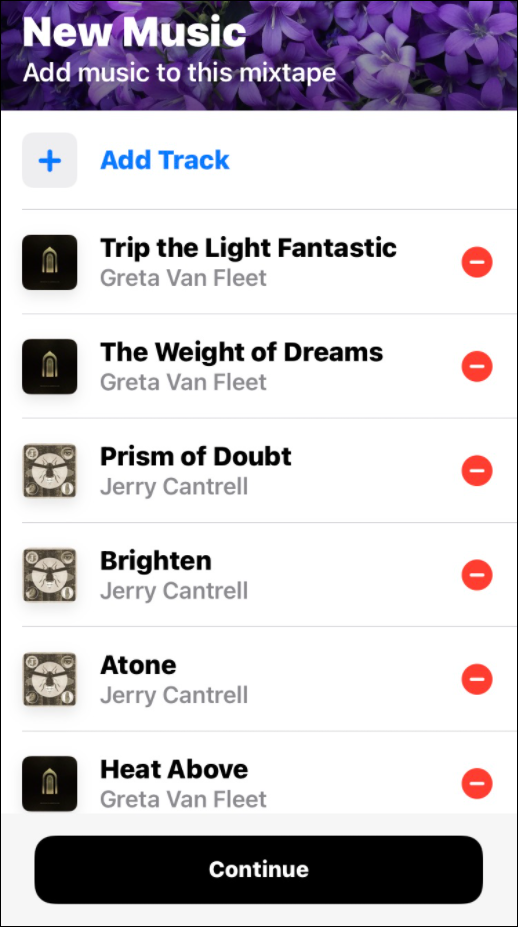
- Nu är det dags att börja samarbeta kring spellistan. Du kan dela inbjudan genom att trycka på Dela inbjudan knapp.
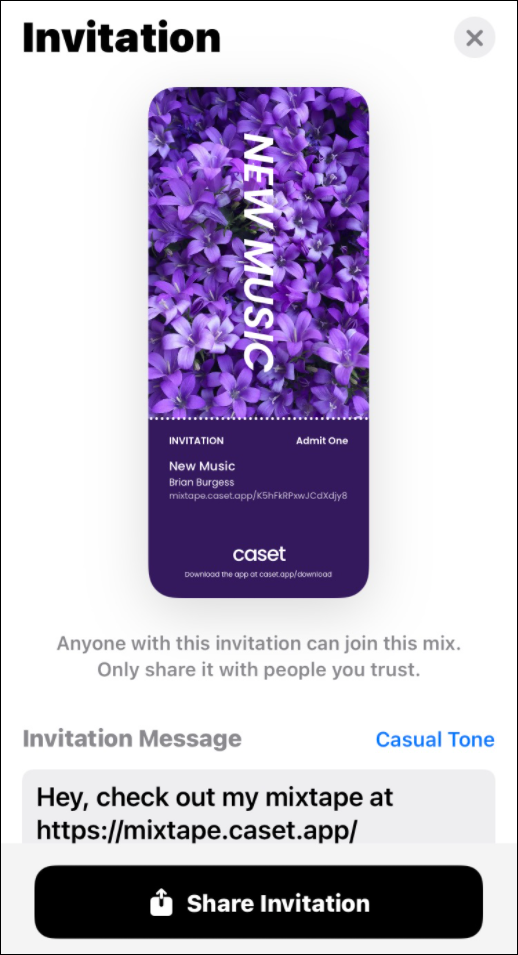
- Välj en app att dela den genom – gilla Meddelanden, till exempel. Det finns också ett alternativ att kopiera länken och skicka den via e-post eller pop i en gruppchatt.
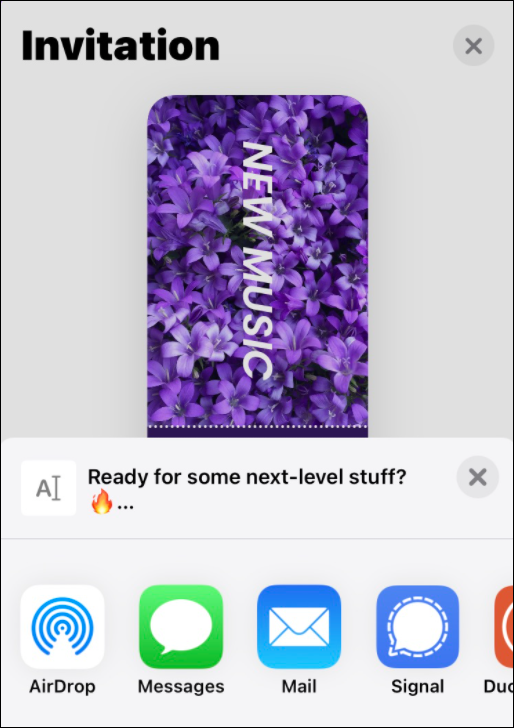
- För att redigera en spellista, tryck på tre prickar ikonen i det övre högra hörnet och välj Redigera.
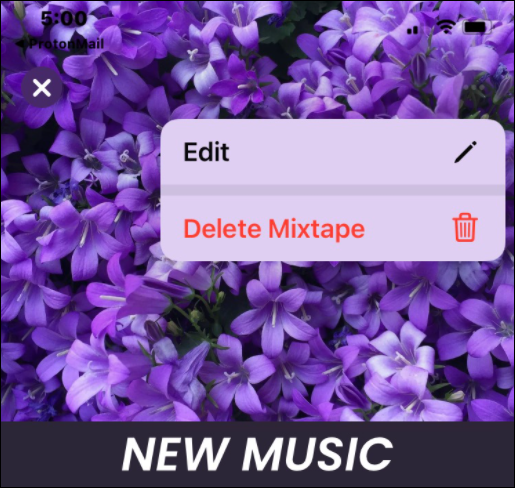
- Med redigeringsfunktionen aktiverad kan du ändra spellistans bild, omslagstexten eller lägga till eller ta bort låtar från mixen.
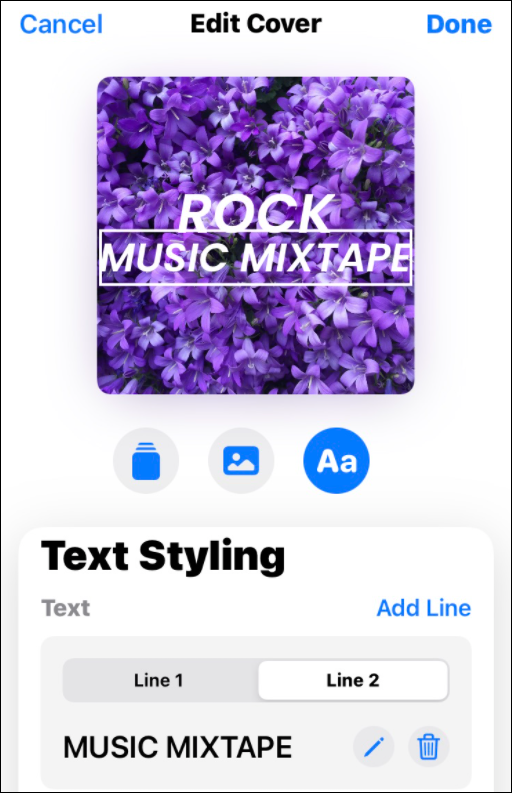
- För att lägga till ytterligare medarbetare, tryck på personikonen uppe till höger och lägg till deltagare eller bjud in dem via en länk.
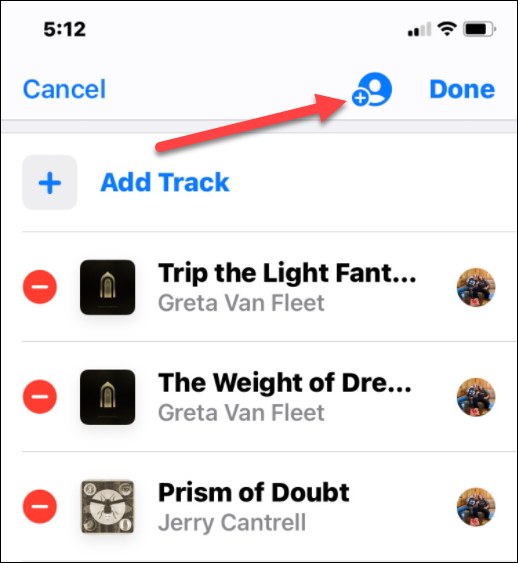
Det är viktigt att komma ihåg att alla som har tillgång till inbjudan eller länken kan komma åt spellistan. Så se till att du delar det med personer du litar på.
Njut av din musik med vänner och familj
Apple Music har inte en riktig samarbetsspellista, men Caset-appen är en bra lösning. Det låter dig skapa en spellista med hjälp av Apple Music-låtar. Att skapa grundläggande samarbetsmix är gratis, men specifika mallar och redigeringsfunktioner kräver en prenumeration. Pro-versionen kommer att kosta dig $2,99/månad eller $19,99 per år om du vill ha extrafunktionerna.
Det finns andra funktioner som du kan vara intresserad av lägga till dina egna musikfiler till Apple Music. Ett annat coolt trick är att ställa in en Apple Music-låt för ett iPhone-alarm.
Om du inte gillar Apple Musics brister kan du göra det flytta till Spotify och ta med dina spellistor du.
Så här hittar du din Windows 11-produktnyckel
Om du behöver överföra din Windows 11-produktnyckel eller bara behöver den för att göra en ren installation av operativsystemet,...
Så här rensar du Google Chromes cache, cookies och webbhistorik
Chrome gör ett utmärkt jobb med att lagra din webbhistorik, cache och cookies för att optimera webbläsarens prestanda online. Hennes hur man...
Prismatchning i butik: Hur du får onlinepriser när du handlar i butiken
Att köpa i butik betyder inte att du måste betala högre priser. Tack vare prismatchningsgarantier kan du få onlinerabatter när du handlar i...
Hur man skänker en Disney Plus-prenumeration med ett digitalt presentkort
Om du har njutit av Disney Plus och vill dela det med andra, så här köper du en Disney+ presentprenumeration för...



